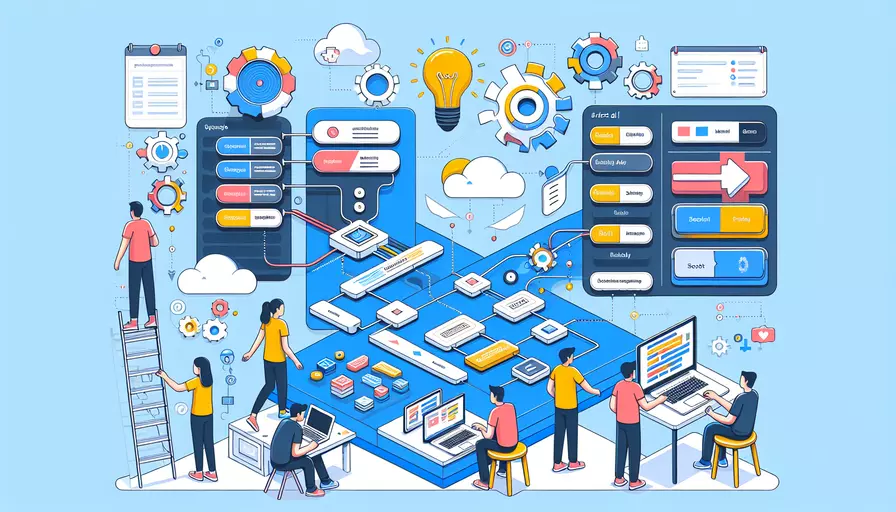
要在Vue中实现表格全选功能,主要步骤包括以下几点:1、创建一个用于存储表格数据的数组,2、添加一个用于存储选中状态的数组,3、实现全选和反选的逻辑。通过这些步骤,可以实现用户在前端页面上方便地进行批量选择操作。下面将详细描述如何在Vue项目中实现这一功能。
一、创建表格数据和选中状态数组
首先,我们需要在Vue组件中创建两个数组,一个用于存储表格中的数据,另一个用于存储每行的选中状态。假设我们有一个名为tableData的数组存储表格数据,selectedRows数组存储每行的选中状态:
data() {
return {
tableData: [
{ id: 1, name: 'Item 1', value: 'Value 1' },
{ id: 2, name: 'Item 2', value: 'Value 2' },
// 其他数据项
],
selectedRows: []
};
}
二、添加全选和反选的逻辑
接下来,我们需要在表格的头部添加一个全选的复选框,并在点击时触发全选或取消全选的逻辑。我们还需要在每行数据前添加一个复选框,以便用户可以单独选择每一行。
<template>
<div>
<table>
<thead>
<tr>
<th>
<input type="checkbox" @change="toggleSelectAll" :checked="isAllSelected">
</th>
<th>ID</th>
<th>Name</th>
<th>Value</th>
</tr>
</thead>
<tbody>
<tr v-for="item in tableData" :key="item.id">
<td>
<input type="checkbox" v-model="selectedRows" :value="item.id">
</td>
<td>{{ item.id }}</td>
<td>{{ item.name }}</td>
<td>{{ item.value }}</td>
</tr>
</tbody>
</table>
</div>
</template>
三、实现全选和取消全选的逻辑
在Vue组件的methods中添加toggleSelectAll方法和计算属性isAllSelected,用于处理全选和取消全选的逻辑:
methods: {
toggleSelectAll(event) {
if (event.target.checked) {
this.selectedRows = this.tableData.map(item => item.id);
} else {
this.selectedRows = [];
}
}
},
computed: {
isAllSelected() {
return this.selectedRows.length === this.tableData.length;
}
}
四、添加样式和优化
为了使表格更加美观和用户友好,可以添加一些样式和优化功能,如禁用状态、样式调整等。例如:
<style scoped>
table {
width: 100%;
border-collapse: collapse;
}
th, td {
border: 1px solid #ddd;
padding: 8px;
}
th {
background-color: #f4f4f4;
}
</style>
五、实例说明
假设我们有一个包含10条数据的表格,用户可以通过单击表头的复选框来实现全选或取消全选。以下是一个完整的Vue组件示例:
<template>
<div>
<table>
<thead>
<tr>
<th>
<input type="checkbox" @change="toggleSelectAll" :checked="isAllSelected">
</th>
<th>ID</th>
<th>Name</th>
<th>Value</th>
</tr>
</thead>
<tbody>
<tr v-for="item in tableData" :key="item.id">
<td>
<input type="checkbox" v-model="selectedRows" :value="item.id">
</td>
<td>{{ item.id }}</td>
<td>{{ item.name }}</td>
<td>{{ item.value }}</td>
</tr>
</tbody>
</table>
</div>
</template>
<script>
export default {
data() {
return {
tableData: [
{ id: 1, name: 'Item 1', value: 'Value 1' },
{ id: 2, name: 'Item 2', value: 'Value 2' },
{ id: 3, name: 'Item 3', value: 'Value 3' },
{ id: 4, name: 'Item 4', value: 'Value 4' },
{ id: 5, name: 'Item 5', value: 'Value 5' },
{ id: 6, name: 'Item 6', value: 'Value 6' },
{ id: 7, name: 'Item 7', value: 'Value 7' },
{ id: 8, name: 'Item 8', value: 'Value 8' },
{ id: 9, name: 'Item 9', value: 'Value 9' },
{ id: 10, name: 'Item 10', value: 'Value 10' },
],
selectedRows: []
};
},
methods: {
toggleSelectAll(event) {
if (event.target.checked) {
this.selectedRows = this.tableData.map(item => item.id);
} else {
this.selectedRows = [];
}
}
},
computed: {
isAllSelected() {
return this.selectedRows.length === this.tableData.length;
}
}
};
</script>
<style scoped>
table {
width: 100%;
border-collapse: collapse;
}
th, td {
border: 1px solid #ddd;
padding: 8px;
}
th {
background-color: #f4f4f4;
}
</style>
总结和建议
通过上述步骤,我们成功地在Vue项目中实现了表格的全选功能。总结来说,1、我们创建了表格数据和选中状态数组,2、添加了全选和取消全选的逻辑,3、实现了全选和取消全选的功能,4、优化了表格的样式。在实际应用中,可以根据需求进一步扩展,例如添加分页功能、搜索过滤功能等。建议在实际开发中保持代码的简洁和高效,并根据具体需求进行调整和优化。
相关问答FAQs:
问题1:Vue如何实现表格全选功能?
在Vue中实现表格全选功能的方法有很多种,以下是一种常用的实现方式:
-
首先,在Vue组件的data选项中定义一个布尔类型的变量,例如
selectAll,用来表示全选的状态,默认为false。 -
在表格中的表头中添加一个全选的复选框,例如
<input type="checkbox" v-model="selectAll" @change="selectAllRows">,同时使用v-model指令将selectAll与复选框的选中状态绑定。 -
在表格的每一行中添加一个复选框,例如
<input type="checkbox" v-model="rowData.selected" @change="selectRow(rowData)">,同时使用v-model指令将rowData.selected与复选框的选中状态绑定。 -
在Vue组件的methods选项中定义两个方法,
selectAllRows和selectRow,用来控制全选和单选的逻辑。-
selectAllRows方法:当全选复选框的选中状态发生变化时,将该状态赋值给selectAll变量,并遍历表格的每一行,将每一行的选中状态与selectAll保持一致。 -
selectRow方法:当某一行的复选框的选中状态发生变化时,将该状态赋值给相应行的rowData.selected变量,并检查是否所有行都被选中,如果是,则将全选复选框的选中状态置为true,否则置为false。
methods: { selectAllRows() { this.tableData.forEach((row) => { row.selected = this.selectAll; }); }, selectRow(rowData) { if (!rowData.selected) { this.selectAll = false; } else { const allSelected = this.tableData.every((row) => row.selected); this.selectAll = allSelected; } }, }, -
通过以上步骤,就可以实现Vue中的表格全选功能。
问题2:如何在Vue中设置表格全选的样式?
在Vue中设置表格全选的样式可以通过以下方式进行:
-
首先,在Vue组件的data选项中定义一个布尔类型的变量,例如
selectAll,用来表示全选的状态,默认为false。 -
在表格中的表头中添加一个全选的复选框,并使用
v-model指令将selectAll与复选框的选中状态绑定。 -
使用计算属性来设置全选复选框的样式,根据
selectAll的值来动态设置样式。computed: { selectAllStyle() { return { 'background-color': this.selectAll ? 'green' : 'red', // 其他样式属性 }; }, }, -
在表格的每一行中添加一个复选框,并使用
v-model指令将选中状态与相应的数据绑定。
通过以上步骤,就可以根据全选状态来设置表格全选的样式。
问题3:如何在Vue中获取表格中选中的数据?
在Vue中获取表格中选中的数据可以通过以下方式进行:
-
在Vue组件的data选项中定义一个空数组,例如
selectedData,用来存储选中的数据。 -
在表格的每一行中添加一个复选框,并使用
v-model指令将选中状态与相应的数据绑定。 -
在Vue组件的methods选项中定义一个方法,例如
getSelectedData,用来获取选中的数据。methods: { getSelectedData() { this.selectedData = this.tableData.filter((row) => row.selected); }, },
通过以上步骤,就可以在Vue中获取表格中选中的数据。获取到的数据将存储在selectedData数组中,可以根据需求进行进一步处理。
文章标题:vue如何实现表格全选功能,发布者:worktile,转载请注明出处:https://worktile.com/kb/p/3655301

 微信扫一扫
微信扫一扫  支付宝扫一扫
支付宝扫一扫 